Otsustasin teha selle artikli ruuterite jaoks universaalses vormingus D-Link Wireless n150 Ja Juhtmeta N300, mis hõlmavad kõiki ettevõtte toodetud eelarvetaseme mudeleid - need on DIR-300 A/D1, DIR-300 NRU (B5, B6, B7),DIR 320 NRU, DIR-615 (K1, K2, M1), DIR-620, DIR-651.
Wi-Fi seadistamine D-Link Wireless n150 ja Wireless N300 puhul
Sest Wi-Fi seadistamine D-Link Wireless n150-l Ja Juhtmeta N300, peate esmalt minema ruuteri sätetesse, kasutades selle IP-aadressi 192.168.0.1
sisestades aadressi mis tahes brauseris http://192.168.0.1
Kui ruuter on juurdepääsetav, näete autoriseerimisvormi:
Ruuteri konfiguratsiooniliidese juurde pääsemiseks kasutatud sisselogimine - admin. Vaikimisi parool on admin.
Kui te ei saa ruuterisse sisse logida, vaadake siit.
Kui olete liidese avalehel, peate klõpsama paremas alanurgas olevat nuppu Täpsemad seaded:
Seejärel valige avanevas menüüs üksus WiFi >>> Põhiseaded.
WiFi-adapteri toimimiseks tuleb märkida ruut Lülitage sisse traadita ühendus
. Põllul SSID Peate määrama loodava traadita võrgu nime. Kanal on soovitav panna 1.6 või 11, Traadita režiim — 802.11 B/G/N segatud.
Vajutage nuppu Muuda ja minge tagasi menüüsse Täpsemad seaded.
Valige üksus Turvaseaded.
Võrgu autentimine- valige režiim WPA2-PSK(Kui teil on seadmeid, mis ei toeta WPA2-PSK, Saate valida režiimi WPA-PSK/WPA2-PSK segatud).
Põllul PSK krüpteerimisvõti sisestage parool WiFi võrk. Reeglina on parem muuta see tähtnumbriliseks ja vähemalt 8 tähemärgi pikkuseks.
Vajutage nuppu Muuda.
Soovitused:
Selleks, et kõik seadmed saaksid kiiresti ja hõlpsalt traadita ruuteriga ühenduse luua, peate seda tegema luba DHCP-server, kui see on välja lülitatud. Selleks peate minema jaotisesse Võrk >>> LAN:
Parameeter Režiim tuleb määrata väärtus Luba. Vajutage nuppu Salvesta.
Juhised näitavad teile põhiomadusi ja aitavad teil ruuterit seadistada D-Link DIR-300, õige seadistus Isegi selline eelarve ruuter aitab korraldada kodus täisväärtuslikku kohalikku võrku ja võimsama ruuteri ostmisel laiendab D-Link DIR-300 infrastruktuuri, saades uue seadme suurepäraseks lisandiks.
Enne D-Link DIR-300 seadistamist peate ühendama ruuteri vastavalt järgmisele skeemile:
- Pakkuja kaabel, mis tuleb sissepääsus olevast elektrikilbist, on ühendatud WAN-pordiga, mida võib nimetada INTERNETiks.
- Sülearvuti on ühendatud ühe ruuteri LAN-pordiga. Vaikimisi on need 4 porti võrdsed, kui VLAN pole sellel DIR-300-l varem konfigureeritud.
Lähtestage seaded
Kasutatud D-Link DIR-300 ühendamisel tekivad sageli probleemid nii mittetöötavate portide kui ka GUI liidesesse sisselogimisega. Sellise ruuteri õigeks konfigureerimiseks peate alustama tehaseseadetele tagasi pöördumisest: vajutage nuppu RESET, mis asub korpusel toitepistiku lähedal, ja hoidke seda 15–20 sekundit.
RESET-nupp on joodetud otse trükkplaat D-Link DIR-300, nii et te ei saa vajutamisel liigset jõudu rakendada: see kahjustab ruuterit!
Tehaseseadete taastamine aitab ka siis, kui ruuteri kasutajaseaded kaovad: varem salvestatud D-Link DIR-300 konfiguratsioon tuleks laadida alles pärast algsätete taastamist.
Tehase konfiguratsiooni taastamise üksikasjalik kirjeldus on esitatud
Arvuti seadistamine
Arvuti, millelt modem konfigureeritakse, peab DIR-300 sisselülitamisel saama kohaliku aadressi. Selleks peate lülitama arvuti võrgukaardi automaatsele konfiguratsioonirežiimile.
1. Tegumiribal asuva ühenduseikooni kaudu saate minna haldusse võrguseaded OS.

2. Seejärel avage atribuudid kohalik ühendus.

3. TCP/IPv4 atribuutides peate märkima märkeruudu "Automaatne".

Logige sisse ruuteri liidesesse
D-Link DIR-300 sätete sisestamiseks peate Chrome'is või IE-s sisestama ruuteri võrguaadressi.
Kui arvuti häälestus on õigesti tehtud, käivitub see avaleht Kuvatakse ruuteri GUI ja D-Link DIR-300 autoriseerimistaotlus.

Kui teil tekib raskusi ühenduse loomisel arvuti ja ruuteri vahel, peaksite kasutama.
Interneti-ühenduse seadistamine
D-Link DIR-300 toetab kõiki Venemaa pakkujate pakutavaid ühendusi. Enne ruuteri seadistamist peate volituste korrektseks sisestamiseks koostama lepingu.
D-Link 300 ühenduse saab seadistada kahel viisil:
1. Kasutage utiliidi Click'n'Connect automaatselt. See valik sobib hästi IPoE ja PPPoE ühenduse tüüpide jaoks;

2. Käsitsi seadistus VPN-serverit kasutavate ühenduste puhul eelistatakse automaatsele: L2TP ja PPTP.

Kui teil on vaja kohandada D-Link ruuter DIR-300 teenusepakkujatele ja kasutage neid juhiseid.
Wi-Fi seadistamine
D-Link DIR-300 on varustatud juhtmevaba moodul N150 2 dBi antenniga. Väikeses ruumis tagab ruuter stabiilse leviala. WiFi saate konfigureerida kas käsitsi või sisseehitatud utiliidi või WPS-protokolli abil.
- Käsitsi seadistamine võimaldab valida kanali, kiirusrežiimi ja saatja võimsuse, võimaldades teil ruuterit konkreetsete töötingimuste jaoks täpselt häälestada.
- WPS-protokolli toetavad nii telerid kui ka mobiilsed vidinad, ühendades seadmed D-Link 300-ga ilma parooli sisestamata.
- Ruuteri turvalise WiFi-võrgu automaatne konfigureerimine toimub D-Link DIR-300 sisseehitatud viisardi abil:

Rohkem üksikasjalik teave selle kohta, kuidas erinevatel viisidel WiFi seadistamine D-Link 300-s sisaldub selles. Samuti annab see soovitusi ruuteri leviala ja traadita ühenduse kiiruse parandamiseks.
Marsruutimine
Võrgu loomine ei ole enam nohikute ja IT-spetsialistide eesõigus: turule on ilmunud tohutu valik seadmeid, mis on mõeldud tavainimese elu paremaks ja mugavamaks muutmiseks.

Kodune võrguseadmed võivad sisaldada "PC + nutitelefon + iPad", meediumiserver, mängukonsool, teler, IP-kaamera ja isegi külmkapp ning ruuter on süda. koduvõrk. Selle seadistamine tähendab nende seadmete ühendamist D-Link DIR-300-ga füüsiliselt: juhtmetega või WiFi kaudu. Seejärel tagage nende ja Interneti vaheline suhtlus, luues juurdepääsu- ja levireeglid lingi ja võrgu tasemel.
DIR-300 DHCP server jagab IP-aadresse kõikidele seadmetele ja võib töötada nii dünaamilises kui staatilises režiimis. Marsruudi registreerimiseks on vaja konfigureerida staatilised aadressid, kuna selleks peab ruuter siduma püsiva kohaliku IP-aadressi määratud seadme MAC-aadressiga.
DHCP parameetrite konfigureerimine D-Link D-300-s toimub vahekaardil "Võrk - LAN". Siin määratakse aadresside kogum ja konfigureeritakse MAC/IP sidemed.




Marsruutimisreeglite seadistamine on saadaval vahekaardil D-Linki liides DIR-300 “Täpsem – marsruutimine”.


VLAN-i konfiguratsioon
Enamik D-Link DIR-300 modemi uutest versioonidest toetab VLAN-i - tehnoloogiat võrgu jagamiseks loogilisteks segmentideks. Seadistamine toimub vahekaardil „Täpsem – VLAN”.


VLAN-i kasutatakse seadmete rühmitamiseks sihtrühmadesse, liikluse optimeerimiseks ja juurdepääsu jaotamiseks.
Näiteks saate määrata lapse arvuti ruuteri eraldi VLAN-i ja lisada WiFi-segmendi, et laps saaks ühendada oma parooliga tahvelarvuti või telefoni D-Link DIR-300-ga: olenemata seadmest ühendus luuakse, tagab see ruuteri seadistus kaitstud sisu vaatamise.
VLAN-i kasutamise põhjuseks võib olla ka IPTV digiboksi paigaldamine. Kui pakkuja pakub märgistatud liiklust, tuleb D-Link DIR-300 ruuteri üks liidestest kombineerida läbipaistvas režiimis WAN-pordiga.
Ruuteri D-Link DIR-300 portide konfigureerimist selle stsenaariumi järgi kirjeldatakse Rostelecomi televisiooni näites.
Tulemüür ja NAT
Kaugjuurdepääsu seadistamiseks kui koduarvuti ja DIR-300-ga ühendatud võrgusalvestusruumi, peate mõistma, kuidas ruuter võrgu turvamehhanisme rakendab.
Laias mõttes all kaugjuurdepääs viitab mis tahes liiklusele, mis on algatatud väljast koduvõrgu ja ruuteri suunas. Seega korraldada mängu- või FTP server Pärast kaugmasinatest ühenduse loomist tuleb D-Link DIR-300 konfigureerida.

NAT on mehhanism, mis tõlgib aadresse nii, et Interneti-hostid ei näeks koduvõrgu tegelikku struktuuri teisel pool ruuterit, vaid töötlevad kogu liiklust kohalikud arvutid, mis näeb ainult välist WAN-i IP-aadressi. Seega kaitseb D-Link DIR-300 NAT võrgurünnakute eest, takistades väljastpoolt otsest juurdepääsu seadmete siseaadressidele.
Kuid samal ajal häirib ruuter, kui peate andma sõpradele juurdepääsu fotodega FTP-kaustadele või mänguruumile. NAT-i tõlkereeglite konfigureerimiseks DIR-300-s peate teostama pordi suunamise.
Ruuteri portide konfigureerimiseks peate vahekaardil "Virtuaalsed serverid" minema D-Link DIR-300 sätetesse.

 +
+
On veel üks probleem: ruuter saab pakkujalt halli WAN-i IP-aadressi, mis muutub pidevalt. Ilma püsiva aadressita ühendage D-Link DIR-300 kaugarvuti See ei tööta, sest sihtkoha aadress on alati erinev.
Selle probleemi lahendamiseks kasutatakse DDNS-tehnoloogiat, mis võimaldab määrata dünaamilisele IP-le püsiva IP. domeeninimi. DDNS-teenus uuendab reaalajas teavet WAN-i IP-muutuste kohta ja tagab pideva sidumise domeeninimega.
Tulemüür on reeglite kogum liikluse filtreerimiseks selliste kriteeriumide alusel nagu aadress, port, protokolli suund. Filtreerimine D-Link DIR-300 tulemüüriga toimub pärast kapseldamist, marsruutimist ja NAT-i töötlemist.
Ruuter võimaldab teil tulemüüri uuesti konfigureerida " Tulemüür- IP-filtrid.


Võrgu laiendamine
Wi-Fi ruuter D-Link DIR-300 toetab töötamist kliendirežiimis. See tähendab, et kas kaabli või WiFi kaudu saate olemasoleva võrgu laiendamiseks ühendada DIR-300 ruuteri ülesvoolu ruuteriga.
Kõigepealt peate seadetesse sisse logima. D-Link DIR-300 puhul asub see funktsioon vahekaardil „WiFi – klient”.

Märkeruut "Luba" lülitab ruuteri kliendirežiimi ja valiku "Edastamine". traadita võrk» võimaldab ühendada WiFi-seadmeid D-Link DIR-300-ga repiiterina.
Saadaolevate võrkude loendist tuleb valida ülesvooluruuteri vastav SSID nimi ja sisse logida ning võrguparameetrites määrata praeguse võrgu nimi, parool ja krüpteerimismeetod.
Kui WiFi parooli muudetakse ülesvoolu ruuteris, tuleb D-Link DIR-300 kliendi seaded uuesti installida. Seega, et ruuter töötaks katkestusteta kliendina, on soovitatav WiFi-võrk killustada ja kasutada üht segmenti sillana.
Nüüd peate konfigureerima ruuteri modemi D-Link DIR-300 nii, et sellega kliendina ühendatud seadmetel oleks juurdepääs mitte ainult kohalikele sõlmedele, vaid ka Internetile.
Vahekaardil DIR-300 "Võrk - WAN" peate määrama WiFi-kliendi liidese kaudu ülesvoolu WAN-i suuna ja määrama rakenduses kasutatava marsruutimise tüübi. kohalik võrk.


DIR-300 seadistamisega kaasnevad taaskäivitamise teated pärast iga konfiguratsiooni muutmist.
Kas leidsite kirjavea? Valige tekst ja vajutage Ctrl + Enter
Selles artiklis käsitleme ruuteri Netgear N300 ühendamist personaalarvuti, ühendus traadita võrguga, aga ka populaarsete Interneti-teenuse pakkujatega.
Vaatleme selliseid olulisi üksikasju nagu IPTV seadistamine, seadme püsivara värskendamine ja selle konfiguratsiooni taastamine.
Ühendus
Kuidas siis ühendage Netgear N300 ruuter arvutiga?
Foto: välimus Netgear N300 ruuter

Liigume nüüd seadistamise juurde võrgukaart et määrata automaatselt hangitav IP-aadress.
Windows 7 puhul peate järgima neid samme.


Kui kasutate Windows XP-d, näeb protsess välja veidi erinev:
- minge seejärel menüüsse Start "Juhtpaneel" Ja "Võrguühendused";
- vali "Kohalik ühendus" Ja "Omadused";
- vahekaardilt "Üldine" leiame "Interneti-protokoll";
- aktiveerige IP- ja DNS-aadresside automaatne hankimine, klõpsake "OK".
Pärast seda protseduuri määratakse praegusele arvutile sisemine IP-aadress.
Logige liidesesse sisse
Ruuteri liidese sisenemiseks mis tahes brauseris sisestage järgmine URL: http://192.168.1.1. Ilmub autoriseerimisaken, kus peate määrama sisselogimise ja parooli (sisselogimine on "admin" ja parool on "parool"), mis võimaldab juurdepääsu kasutajaliidesele.

Foto: Netgear N300 ruuteri liides
Kuidas seadistada WIFI-ruuterit Netgear N300
Ühendused dünaamilise IP kaudu
Mõned pakkujad kasutavad dünaamilist IP-ühendust, st aadressi, mis määratakse seadmele ühenduse ajal ja mida kasutatakse ainult seansi lõpuni.
Sellise ühenduse loomiseks peate:

PPPoE Rostelecomi, TTK ja Dom.ru jaoks
Rostelecom, TTK ja Dom.ru kasutavad PPPoE-ühenduse tüüpi.
Nende konfigureerimiseks järgige järgmisi juhiseid.

Dom.ru on seotud MAC-aadressiga, seega nõuab see mitmeid täiendavaid manipuleerimisi, mis on sarnased eelmises lõigus kirjeldatutega. Jaotises „MAC-aadress” nõustume kasutama teie arvuti aadressi.
L2TP Beeline'i jaoks
Beeline'i puhul erineb ühendus ülalkirjeldatust, kuna see operaator kasutab L2TP-ühenduse tüüpi.
Sel juhul teeme järgmist.

Juhtmeta võrk
Liigume edasi traadita ühenduse sätete juurde:
- ruuteri liideses minge jaotisse "Wi-Fi võrk";
- rivis "Nimi (SSID)" andke uue võrgu nimi;
Pöörake tähelepanu! Traadita võrgu nime andmisel on parem alustada selle nime suure algustähega, kuna mõned seadmed (näiteks tahvelarvutid või telefonid) ei taju alati suure algustähega nimesid õigesti.

Ühendus on loodud ja kasutamiseks valmis.
IPTV
Enne Netgir N300 jaoks IPTV seadistamise alustamist peaksite kaaluma ühte punkti: kui IPTV kasutamine nõuab Vlan ID määramist, see ei tööta, kuna see saab eraldada ainult eraldi pordi ja suunata sissetuleva voo sellele.
Kui seda ei nõuta, peame lihtsalt märkima pordi, millega STB digiboks on ühendatud:

Püsivara värskendus
Vaatamata protsessi näilisele keerukusele saate ruuteri püsivara täielikult ise teha. Selleks vajate seadme järgnevaks konfigureerimiseks kahte faili - püsivara, mis on vajalik otseseks värskendamiseks ja konfigureerimiseks.

Kui seadetega veebilehele minna ei saa (punkti nr 4 eelduseks), siis tuleb esmalt seade tehaseseadistustesse tagasi viia.
Seda saate teha järgmiselt.
- Leiame lähtestusnupu ruuteri tagapaneelilt, mis asub väikeses süvendis;
- vajutage seda pliiatsi või kirjaklambriga umbes 10 sekundit;
- pärast seda, kui indikaator hakkab vilkuma, vabastage nupp ja oodake taaskäivitamist;
- sisenege seadme menüüsse, kasutades vaikeparooli.
Video: Netgear juhtmevaba N300
Mõnikord ei piisa sellest seadete lähtestamiseks, siis on vaja täiendavaid toiminguid:
- lülitage ruuteri toide välja ja vajutage lähtestamisnuppu;
- hoides seda, lülitage seade sisse;
- oodake umbes 20 sekundit pärast sisselülitamist, kui ruuter uuesti vilgub ja taaskäivitub;
- kasutage sisselogimiseks vaikeparooli.
Pärast püsivara värskendamise lõpetamist peate ruuteri konfiguratsioonifaili abil konfigureerima:
- ühendage arvuti ja seadme LAN-port;
- mine sektsiooni "Halda seadeid" ja siis "Taasta seaded";
- siin laadime faili alla ruuteri veebiliidese kaudu (valik "Vali fail") ja salvestame selle arvutisse;
- vajutage "Saada" ja oodake automaatset taaskäivitust;
- Pärast käivitamist sisestage uuesti oma sisselogimine ja parool ("admin" ja "parool").
Tähelepanu! Pärast taastumist standardseaded ruuter, ei küsi see sellega ühenduse loomisel sisselogimise ja parooli küsimist välisseadmed. Selle tulemusel võivad traadita seadmed, näiteks naabrid, teie võrguga ühenduse luua. Saate seda parandada, määrates ruuteri menüüs uue sisselogimise ja parooli.
Loodame, et see teave aitas teid seadme seadistamisel ja vastas kõigile teie küsimustele. Ärge unustage seda lehte järjehoidjatesse lisada, et seda edaspidi kasutada.
Selles artiklis käsitleme ruuteri Netgear N300 ühendamist personaalarvutiga, traadita võrguga ühenduse loomist ja ka populaarsete Interneti-teenuse pakkujatega.
Vaatleme selliseid olulisi üksikasju nagu IPTV seadistamine, seadme püsivara värskendamine ja selle konfiguratsiooni taastamine.
Ühendus
Kuidas siis ühendage Netgear N300 ruuter arvutiga?

Liigume nüüd edasi võrgukaardi seadistamise juurde, et IP-aadress automaatselt hankida.
Windows 7 puhul peate järgima neid samme.


Kui kasutate Windows XP-d, näeb protsess välja veidi erinev:
- minge seejärel menüüsse Start "Juhtpaneel" Ja "Võrguühendused";
- vali "Kohalik ühendus" Ja "Omadused";
- vahekaardilt "Üldine" leiame "Interneti-protokoll";
- aktiveerige IP- ja DNS-aadresside automaatne hankimine, klõpsake "OK".
Pärast seda protseduuri määratakse praegusele arvutile sisemine IP-aadress.
Logige liidesesse sisse
Ruuteri liidese sisenemiseks mis tahes brauseris sisestage järgmine URL: http://192.168.1.1. Ilmub autoriseerimisaken, kus peate määrama sisselogimise ja parooli (sisselogimine on "admin" ja parool on "parool"), mis võimaldab juurdepääsu kasutajaliidesele.
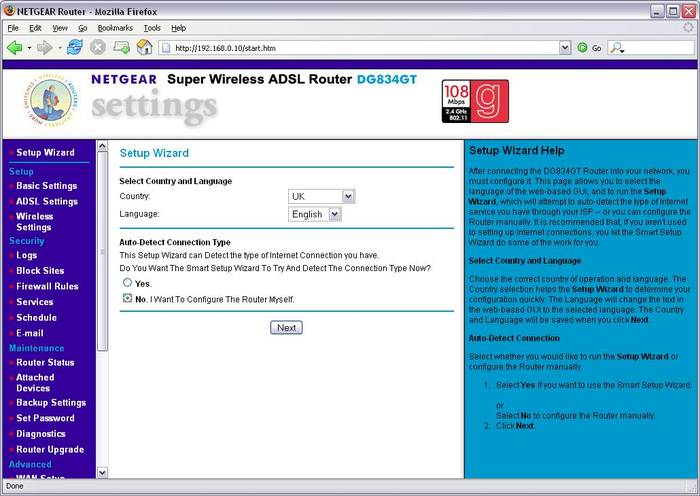
Kuidas seadistada WIFI-ruuterit Netgear N300
Ühendused dünaamilise IP kaudu
Mõned pakkujad kasutavad dünaamilist IP-ühendust, st aadressi, mis määratakse seadmele ühenduse ajal ja mida kasutatakse ainult seansi lõpuni.
Sellise ühenduse loomiseks peate:

PPPoE Rostelecomi, TTK ja Dom.ru jaoks
Rostelecom, TTK ja Dom.ru kasutavad PPPoE-ühenduse tüüpi.
Nende konfigureerimiseks järgige järgmisi juhiseid.

Dom.ru on seotud MAC-aadressiga, seega nõuab see mitmeid täiendavaid manipuleerimisi, mis on sarnased eelmises lõigus kirjeldatutega. Jaotises „MAC-aadress” nõustume kasutama teie arvuti aadressi.
L2TP Beeline'i jaoks
Beeline'i puhul erineb ühendus ülalkirjeldatust, kuna see operaator kasutab L2TP-ühenduse tüüpi.
Sel juhul teeme järgmist.

Juhtmeta võrk
Liigume edasi traadita ühenduse sätete juurde:
- ruuteri liideses minge jaotisse "Wi-Fi võrk";
- rivis "Nimi (SSID)" andke uue võrgu nimi;
Pöörake tähelepanu! Traadita võrgu nime andmisel on parem alustada selle nime suure algustähega, kuna mõned seadmed (näiteks tahvelarvutid või telefonid) ei taju alati suure algustähega nimesid õigesti.

Ühendus on loodud ja kasutamiseks valmis.
IPTV
Enne Netgir N300 jaoks IPTV seadistamise alustamist peaksite kaaluma ühte punkti: kui IPTV kasutamine nõuab Vlan ID määramist, see ei tööta, kuna see saab eraldada ainult eraldi pordi ja suunata sissetuleva voo sellele.
Kui seda ei nõuta, peame lihtsalt märkima pordi, millega STB digiboks on ühendatud:
- minge ruuteri sätetesse ja valige "Täpsem režiim";
- minge jaotisse "Seaded" ja seejärel "Interneti-pordi seaded";

- kontrollige seda valiku vastas olevat "Keela IGMP puhverserver" linnukest polnud (tavaliselt vaikimisi passiivne);
- leidke "Ümbersuunamine IPTV voog digiboksi jaoks" ja märkige port, kuhu digiboks on ühendatud või plaanitakse ühendada;
- Salvestage muudatused nupuga "Rakenda".
Püsivara värskendus
Vaatamata protsessi näilisele keerukusele saate ruuteri püsivara täielikult ise teha. Selleks vajate seadme järgnevaks konfigureerimiseks kahte faili - püsivara, mis on vajalik otseseks värskendamiseks ja konfigureerimiseks.

Kui seadetega veebilehele minna ei saa (punkti nr 4 eelduseks), siis tuleb esmalt seade tehaseseadistustesse tagasi viia.
Seda saate teha järgmiselt.
- Leiame lähtestusnupu ruuteri tagapaneelilt, mis asub väikeses süvendis;
- vajutage seda pliiatsi või kirjaklambriga umbes 10 sekundit;
- pärast seda, kui indikaator hakkab vilkuma, vabastage nupp ja oodake taaskäivitamist;
- sisenege seadme menüüsse, kasutades vaikeparooli.
Video: Netgear juhtmevaba N300
Mõnikord ei piisa sellest seadete lähtestamiseks, siis on vaja täiendavaid toiminguid:
- lülitage ruuteri toide välja ja vajutage lähtestamisnuppu;
- hoides seda, lülitage seade sisse;
- oodake umbes 20 sekundit pärast sisselülitamist, kui ruuter uuesti vilgub ja taaskäivitub;
- kasutage sisselogimiseks vaikeparooli.
Pärast püsivara värskendamise lõpetamist peate ruuteri konfiguratsioonifaili abil konfigureerima:
- ühendage arvuti ja seadme LAN-port;
- mine sektsiooni "Halda seadeid" ja siis "Taasta seaded";
- siin laadime faili alla ruuteri veebiliidese kaudu (valik "Vali fail") ja salvestame selle arvutisse;
- vajutage "Saada" ja oodake automaatset taaskäivitust;
- Pärast käivitamist sisestage uuesti oma sisselogimine ja parool ("admin" ja "parool").
Tähelepanu! Kui taastate ruuteri vaikeseaded, lõpetab see välisseadmete ühendamisel sisselogimise ja parooli küsimise. Selle tulemusena võivad traadita seadmed, näiteks naabrid, teie võrguga ühenduse luua. Saate seda parandada, määrates ruuteri menüüs uue sisselogimise ja parooli.
Loodame, et see teave aitas teid seadme seadistamisel ja vastas kõigile teie küsimustele. Ärge unustage seda lehte järjehoidjatesse lisada, et seda edaspidi kasutada.
DIR-300 mudeli ühendusprotsess ei erine põhimõtteliselt selle ettevõtte teistest kodumodemitest. Räägime teile üksikasjalikult, kuidas D-Link DIR 300 ruuterit konfigureerida, ja samal ajal tutvustame samm-sammult juhised. D-Linki ruuteri seadistamiseks peate kindlasti sisse logima GUI, mida ka selles materjalis käsitletakse.
Ruuteri ühendamine võrku ja arvuti/sülearvutiga
Pärast ruuteri ostmist peate välja mõtlema, kuidas see ühendada. Selles protseduuris pole midagi rasket, nagu näete ise. Enne alustamist valmistuge võrgukaabel vajalik pikkus. Järgmisena toimige järgmiselt.
Toite ja vastava LAN-pistiku indikaatorid esipaneelil peaksid süttima. Palju õnne! Esimene etapp on lõpetatud. Seejärel saate liikuda tarkvaraosa juurde.

Kuidas kõik seaded lähtestada
Töötamise ajal ei pruugi ruuter korralikult töötada: Internet kaob või mõned parameetrid lähevad kaotsi. Enamasti parandatakse sellised tarkvaravead tehaseseadetele lähtestamisega. Seda saab teha kahel viisil: veebiliidese (jaotis "Süsteem" -> "Konfiguratsioon") või riistvara kaudu. Tagapaneelil on nupp Lähtesta. Seadete lähtestamiseks vajutage ja hoidke seda all rohkem kui 10 sekundit. Edukast lähtestusest annab märku kõigi esipaneeli tulede samaaegne süttimine.
Tähelepanu! Vajutamiseks vajate kirjaklambrit või hambaorki. Pärast seda peab kasutaja uuesti konfigureerima ruuteri DIR 300.

Püsivara värskendus
Kui tehaseseadete seadistamine ei andnud positiivset tulemust, on ruuteri täieliku funktsionaalsuse taastamiseks järgmine samm püsivara värskendamine. Seadmega on kaasas tehase originaalversioon. Ettevõtte TP Link ametlikul veebisaidil (otsingu kaudu) leiate uusim versioon püsivara ja laadige alla. Failil on prügikasti luba ja see asub veebisaidi püsivara kataloogis. Järgmisena järgige järgmiste juhiste samme.

Protsess võtab paar minutit. Pärast lõppu juhtub automaatne taaskäivitamine. Uus püsivara, on reeglina tõhusam, kuna see kõrvaldab mikrokoodi vead. Kerige tagasi juurde eelmine versioon Saate kasutada sama meetodit, laadides saidilt alla vajaliku tarkvara ja installides selle selle menüü kaudu.
Logige sisse veebiliidesesse
Selleks, et D-Linki ruuter saaks Internetti arvutitesse ja muudesse seadmetesse levitada, on vaja teha kohandusi. Esimene samm on modemi liidesesse sisse logimine. Enne alustamist peate sisselogimiseks teadma oma kasutajanime ja parooli. Teavet leiate seadme etiketilt. Samuti on märgitud IP-aadress, kuhu tuleks üleminek teha. Kui pealdis on kahjustatud, proovige mõlema sisestusvälja jaoks kasutada tavalist administraatorit.

Kui teil on vajalikud andmed, käivitage:
Alles pärast seda saate seadme sätteid muuta.
Võrguühenduse omadused

Uue parooli määramine veebiliidesesse sisselogimiseks
Soovitame standardse tehasevõtme kindlasti töökindlama vastu välja vahetada. Kolmanda osapoole "kahjurid" võivad siseneda seadme menüüsse (kui Wi-Fi pole kaitstud), et muuta nime või keelata teie juurdepääs täielikult. Muutus toimub paari minutiga:

Kindlasti kirjutage uus võti märkmikusse või päevikusse, et see ei ununeks.
Juhtmega ühenduse seadistamine
Interneti kasutamiseks peate konfigureerima D-Link DIR 300 ühenduse, kasutades ruuteri IP-aadressi. Ühenduse tüübi ja volituse üksikasjade kohta küsige oma teenusepakkujalt. Tavaliselt on need täpsustatud lepingus, mille koopia saab abonent Interneti-ühenduse loomisel. Kõik toimingud toimuvad ainult jaotises "Võrk":

Pange tähele, et ühendamisel küsib süsteem parooli ja sisselogimist. Peate sisestama teenusepakkuja esitatud andmed. Seadistatud võrk peaks töötama probleemideta, seega proovige pääseda juurde mis tahes Interneti-ressurssidele.
Wi-Fi ühendus
Nagu märkasite, on modemil väike antenn. Selle kaudu levitatakse Internetti õhu kaudu, kuna DIR-300 on Wi-Fi ruuter. Loomine traadita punkt juurdepääs toimub jaotises „Wi-Fi”:

See viib Wi-Fi seadistamise lõpule. Salvestage muudatused ja proovige seejärel luua ühendus Wi-Fi-ga.
Ühenduse loomine ruuteriga Wi-Fi kaudu
Aktiveerige oma sülearvutis/nutitelefonis või tahvelarvutis Wi-Fi. Saadaoleva Wi-Fi otsingus leidke oma SSID nimi. Peate olema signaali levialas. Klõpsake pääsupunktil ja seejärel sisestage varem määratud parool. Kui protseduur õnnestub, peaks punkti nime kõrvale ilmuma sõna "Ühendatud".

Järgmisel korral toimub ühendus ruuteriga D-Link DIR 300 Wi-Fi kaudu automaatselt, ilma et oleks vaja andmeid uuesti sisestada.
Muud seaded
Kogenud kasutajatele võib ruuter pakkuda täpsemaid sätteid. Need aitavad teil aktiveerida VLAN-i, kliendirežiimi ja palju muud. Räägime üksikasjalikult, kuidas konkreetseid funktsioone DIR 300-s konfigureerida.
Marsruutimise seadistamine
Menüüjaotises "Täpsemalt" ja alamjaotises "Marsruutimine" saab kasutaja lisada süsteemi staatilisi marsruute võrkudesse, mis on otse seadmega ühendatud.

Uue marsruudi määratlemiseks klõpsake "Lisa". Seadistage real järgmised parameetrid:
- sihtvõrk, kuhu plaanite marsruudi luua;
- sihtvõrgu mask;
- IP lüüs, st aadress, mille kaudu juurdepääs toimub;
- prioriteedi määrav mõõdik;
- väli "liidese kaudu" (valige ripploendist juurdepääsetav ühendus).
Pärast ülesannet klõpsake nuppu "Rakenda". Nii konfigureeritakse marsruutimistabel D-Linkis.
VLAN
VLAN-i abil saab D-Linki ruuteri kasutaja luua ja muuta portide rühmi virtuaalsed võrgud. Enne LAN-portidega rühma loomist kustutage lehel olevast rühmast kirjed:
- Valige soovitud rühm.
- Eemaldage pordi vasakul küljel asuv lipp. Klõpsake "Salvesta".

Loomine uus grupp VLAN-i teostatakse nupu "Lisa" kaudu. Jääb üle vaid väljad täita.





